Dodając obrazy do dokumentu programu Word, musisz wybrać sposób, w jaki mają one oddziaływać z tekstem w dokumencie. Domyślnie obrazy są „w linii z tekstem”, co oznacza, że obraz jest uważany za umieszczony w określonym miejscu w wierszu tekstu. W zależności od rozmiaru obrazu może to wyglądać dość niezręcznie i marnować dużo miejsca. Dzieje się tak, ponieważ tekst może znajdować się tylko powyżej, poniżej lub w tym samym wierszu co dół obrazu, w przeciwnym razie żaden tekst nie może znajdować się obok niego.
Aby zmienić zawijanie słów określonego obrazu, kliknij go prawym przyciskiem myszy, kliknij lub najedź myszą na „Zawijaj tekst” w menu rozwijanym, a następnie wybierz preferowaną opcję zawijania słów dla tego obrazu.
Wskazówka: możesz zobaczyć, jak tekst będzie zawijał się wokół obrazu, po prostu najeżdżając myszą na każdą z opcji. Efekt zostanie przeanalizowany w dokumencie, chociaż w większości będzie to zależeć od tego, czy już tam jest tekst, aby zawinąć wokół obrazu.
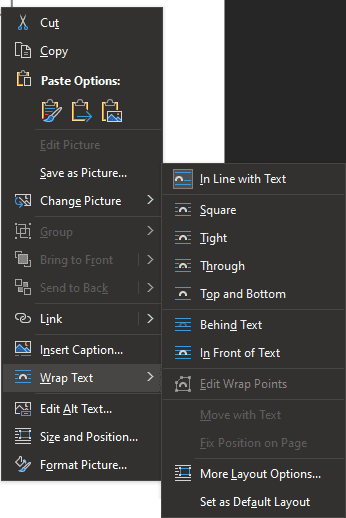
Dostępne opcje zawijania wyrazów to: „W linii z tekstem”, „Kwadrat”, „Ścisła”, „Na wylot”, „Góra i dół”, „Za tekstem” i „Przed tekstem”. „W linii z tekstem” jest ustawieniem domyślnym i, jak opisano powyżej, umieszcza obraz w określonym punkcie w określonej linii.
„Kwadrat” umożliwia całkowite zawinięcie tekstu wokół obrazu, powyżej, poniżej, z lewej i prawej strony. „Tight” jest bardzo podobny do „Kwadrata” w przypadku obrazów prostokątnych, jednak w przypadku obrazów o innych kształtach „Tight” zawija tekst zgodnie z kształtem obrazu.
„Góra i dół” umożliwia zawijanie tekstu nad i pod obrazem, ale żaden tekst nie może pojawić się po obu stronach. „Za tekstem” nakłada tekst na obraz, odwrotnie „Przed tekstem” nakłada obraz na tekst, zasłaniając go.
„Przez” jest podobne do „ciasno”, jednak jeśli użyjesz również funkcji „Edytuj punkty zawijania” w tym samym menu, możesz zawijać tekst w białe znaki wewnątrz obrazu.
Wskazówka: „Edytuj punkty zawijania” pozwala określić kontur obrazu, do którego ma zostać zawinięty tekst. Jest dostępny tylko dla niektórych rodzajów zawijania słów.
Jeśli wolisz określony rodzaj zawijania słów i chcesz ustawić go jako domyślny, możesz to zrobić, klikając "Ustaw jako układ domyślny" u dołu tego samego menu.